クイック回答:
SurFastビデオダウンローダーやJDownloader、SaveTheVideo、またはPasteDownloadを使用して、コンピューターまたはモバイルでYandexのビデオをMP4形式でダウンロードできます。これらのツールのいずれかを使用すると、リンクを使って好きなYandexのビデオを取得できます。
YandexのビデオをMP4またはMP3形式でダウンロードしたいか、オンラインのYandexダウンローダーを使用したいか、デスクトップのものを好むかに関わらず、このガイドで好きなビデオをYandexからデバイスに取得するのに役立つ適切なソリューションが見つかります。
コンピューターでヤンデックスビデオを高品質でダウンロードする
ツール:SurFast ビデオダウンローダー
PCやMac用のYandexダウンローダーアプリをお探しの場合、Nabla Mind SurFast Video Downloaderを見逃すことはできません。このツールは、1080pや720pなどの高品質のMP4形式でYandex動画をダウンロードするだけでなく、YandexをMP3やWAVに変換することも可能です。つまり、Yandexのビデオやオーディオをダウンロードしたい場合でも、SurFast Video Downloaderを使用して実行できます。
さらに、このYandexビデオダウンローダーは一括ダウンロードをサポートしています。Yandexから複数のビデオをコンピュータにダウンロードする必要がある場合、これは効率的なツールとなります。
高画質でYandexのビデオをダウンロードするには:
ステップ1. SurFast Video Downloaderにビデオリンクを貼り付け、URLの解析を待ちます。

ステップ2. MP4形式を選択し、好みのビデオ解像度を選択します。その後、ダウンロードをクリックして、URLをMP4形式でダウンロードを開始します。

ステップ3. ビデオのダウンロードプロセスが完了するのを待ちます。

Yandexと一緒に、SurFast Video DownloaderはYouTube、Twitch、Bilibiliなど、他の多くのウェブサイトからのオーディオやビデオのダウンロードをサポートしており、どんなウェブサイトからでもビデオをダウンロードできます。(Rutubeからビデオをダウンロードすることもできます。)いつでもストリーミングビデオをダウンロードしたり、URLをMP4に変換したりする必要がある場合は、ぜひお試しください。
無料でYandexからMP4形式でビデオをダウンロードする
ツール:JDownloader
JDownloaderは、Yandexの動画をMP4形式でダウンロードできる証明されたダウンローダーの1つでもあり、144pから1080pまでの好みのビデオ解像度でYandexから動画をダウンロードできます。Yandexの動画を高画質で保存して視聴体験を向上させたい場合や、デバイスのスペースを節約するために低画質で保存したい場合でも、JDownloaderが役立ちます。
さらに、Yandexのビデオからオーディオ、サムネイル、字幕を抽出することもできます。次回Yandexのオーディオをダウンロードする必要がある場合は、引き続きJDownloaderを使用して必要なファイルを取得できます。
YandexからMP4形式でビデオをダウンロードするには:
ステップ1. コンピュータにJDownloaderをダウンロードしてインストールします。
ステップ2. Yandexのビデオリンクをコピーして、JDownloaderを起動します。
ステップ3. 新しいリンクを追加をクリックし、続行を選択してください。
ステップ4. LinkGrabberに移動し、対象のビデオ名を見つけてフォルダを展開してください。
ステップ5. ビデオファイルを右クリックし、ダウンロードを開始を選択します。
ステップ6. Yandexビデオのダウンロードプロセスが完了するのを待ち、ダウンロードパネルに移動してビデオを確認してください。

ヤンデックスリンクからオンラインでビデオをダウンロードする
ツール:オンラインヤンデックスダウンローダー
SaveTheVideoのようなオンラインYandexダウンローダーも、Yandexビデオのダウンロードに適した選択肢です。これにより、Yandexからビデオ、オーディオ、またはミュートされたファイルをMP4、WebM、MP4などの形式でダウンロードして保存することができます。ビデオをダウンロードする前に、ファイルをトリムして必要なビデオの部分だけをダウンロードできるため、スペースと時間を節約できます。
Yandexのビデオをダウンロードする際にコンピュータやモバイルデバイスにソフトウェアをインストールしたくない場合は、オンラインのYandexビデオダウンローダーを使用すると、必要なニーズを満たすことができます。
Yandexの動画をオンラインでダウンロードするには:
ステップ1. ヤンデックスのビデオリンクをコピーします。
ステップ2. SaveTheVideoにアクセスし、URLを貼り付けて、Startをクリックしてください。
ステップ3. 希望する出力ダウンロードオプションを選択し、ダウンロードボタンをクリックしてください。
ステップ4. 新しいページで、ビデオを右クリックして、ビデオを保存を選択して、Yandexからビデオをデバイスにダウンロードを開始します。
ステップ5. ダウンロードフォルダー内のビデオを確認してください。
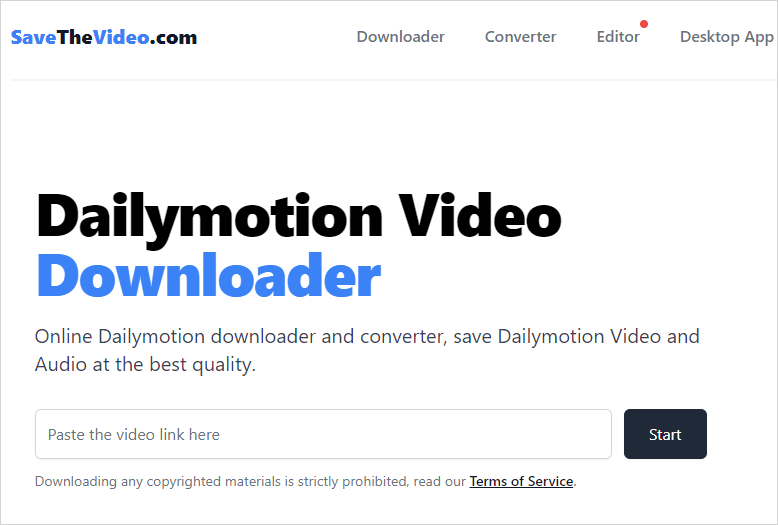
注意: 通常、Yandexを1080pのMP4形式でダウンロードするのに役立つ他のYandexビデオダウンローダーとは異なり、このオンラインツールはYandexビデオを720pの最高品質でのみ保存します。
YandexをMP4にオンライン変換する
ツール:PasteDownload
もう1つ試してみる価値のあるオンラインYandexビデオダウンローダーはPasteDownloadです。これは多くのサイト、Yandexを含む、をサポートする多目的なWebベースのビデオダウンローダーです。Yandexのビデオリンクを貼り付けると、YandexをMP4、WebM、またはM4A形式でダウンロードできます。1080pなどの高品質でYandexをMP4形式でダウンロードしたい場合は、このツールが役立ちます。
YandexのビデオをオンラインでMP4に変換するには:
ステップ1. 必要なヤンデックスのリンクをコピーしてください。
ステップ2. PasteDownloadに移動し、URLを貼り付けて、Downloadをクリックしてください。
ステップ3. ウェブサイトがリンクを解析してダウンロードオプションを生成するのを待ちます。
ステップ4. 必要なMP4 ダウンロードオプションを見つけてクリックします。
ステップ5. 新しいページで、もっと見るをクリックし、ダウンロードを選択して、Yandexからビデオをデバイスのダウンロードフォルダに保存します。
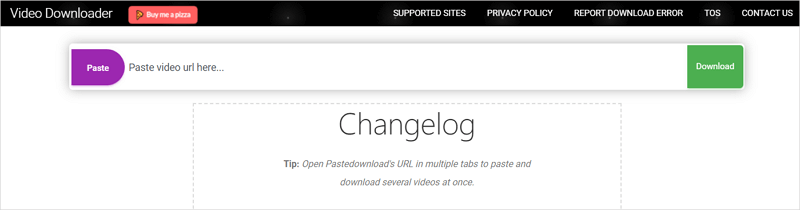
ボーナスのヒント:YandexをMP3に変換する
Yandexのビデオからオーディオを抽出して、オーディオファイルをMP3形式で保存したい場合、SurFast Video Downloaderを使用すると便利です。これはYandexを高品質のMP3に変換するだけでなく、YandexをロスレスなWAVに変換するのにも役立ちます。したがって、YandexビデオをMP3にダウンロードしたいときには、これは実用的な選択肢です。
YandexをMP3に変換するには:
ステップ1. Ctrl-V(またはMacの Command-V)を押してターゲットリンクを貼り付け、その後、プログラムがリンクを解析するのを待ちます。

ステップ2. URLからオーディオを抽出するには、必要なオーディオ形式と品質を選択し、ダウンロードをクリックします。

ステップ3. SurFast Video Downloaderがリンクからオーディオを変換してダウンロードするのを待ち、その後、完了ウィンドウでオーディオファイルを確認します。

まとめ
要約すると、Yandex からビデオをコンピュータに保存したい場合は、SurFast Video Downloader のようなデスクトップアプリを使用すると、より安定して高速です。Yandex からビデオをダウンロードする場合は、オンラインの Yandex ダウンローダーを使用すると便利です。
著者について
関連記事
-
4つの簡単なヒントを使って、RumbleをMP4形式でダウンロードする方法
このガイドでは、異なる方法でRumbleをMP4形式でダウンロードする方法を紹介します。あなたが簡単にRumbleビデオをダウンロードするのに好きな方法を選んでください。
Myra Xian 更新日 -
高品質でTubiビデオをダウンロードする3つの方法
Tubiの映画やテレビ番組をダウンロードする予定があるかどうかに関係なく、このガイドを読んでいただければ、簡単にTubiのビデオをダウンロードする方法がわかります。
Myra Xian 更新日 -
ルトゥーブからビデオをダウンロードする簡単な方法
このガイドをチェックして、簡単で強力なRutubeダウンローダーを使用してPCやMacにRutubeビデオをダウンロードする方法を学んでください。
Myra Xian 更新日

